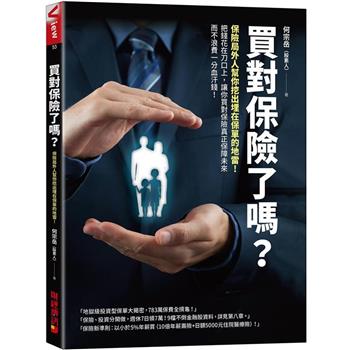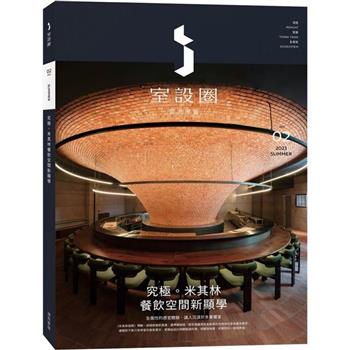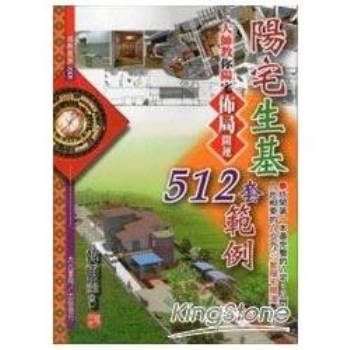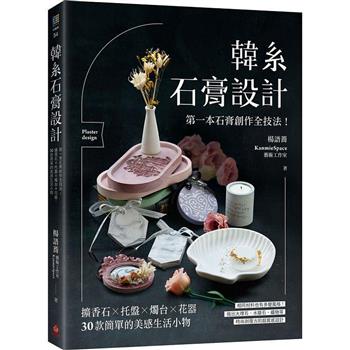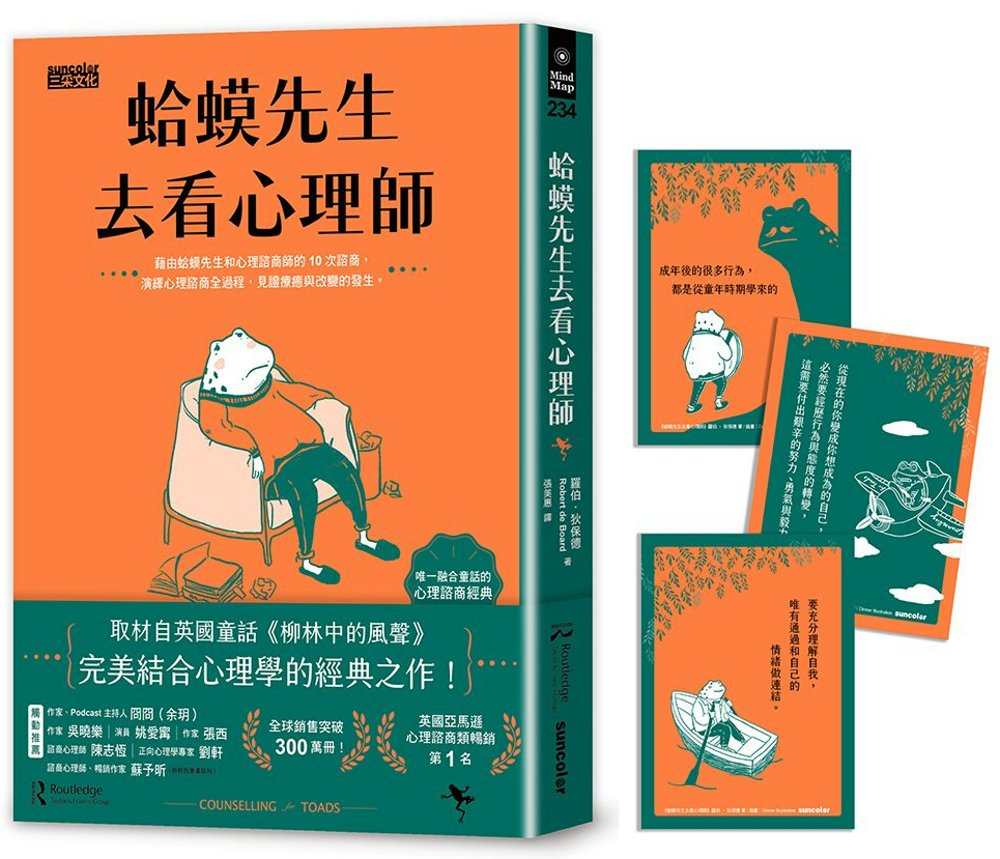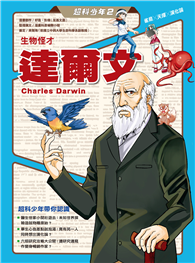以“黑窗”為主要形態的命令行界面(CLI)或字符用戶界面(CUI),總是令初學者望而生畏。然而,在系統和軟件開發的實踐中,難免要在“黑窗”上通過輸入被稱為“命令”的字符串來操作。
本書以“黑窗上的命令操作”為主題,對比Windows 和Linux兩種環境,通過命令提示符、PowerShell及基於WSL的終端模擬器,講解各種命令和Shell腳本的基礎知識和用法,探討如何利用命令將日常工作高效地組織起來,甚至用一行命令高效完成各種任務。
本書可作為軟件工程、計算機專業的入門書,適合職場人士閱讀,也可用作青少年編程、STEM教材。
| FindBook |
|
有 1 項符合
魯尚文的圖書 |
 |
$ 251 | 別怕黑窗!:零基礎學命令行與Shell腳本編程
作者:(日)彼方 / 譯者:魯尚文 出版社:科學出版社 出版日期:2024-12-26 語言:簡體中文 規格:平裝 / 206頁 / 13 x 19 x 1.03 cm / 普通級/ 1-1  看圖書介紹 看圖書介紹
|
|
|
圖書介紹 - 資料來源:博客來 評分:
圖書名稱:別怕黑窗!:零基礎學命令行與Shell腳本編程
內容簡介
作者介紹
彼方,出生於日本青森縣弘前市。熱愛Shell技巧,專注于利用管道運算符將各種命令串聯起來,在CLI終端中實現一行命令完成複雜的調查、計算和數據處理。癡迷於Shell技巧中的混淆化技術,對網絡安全充滿激情。
目錄
第1章 “黑窗”和命令的本質
1.1 與“黑窗”相關的術語
1.1.1 終端模擬器
1.1.2 終端
1.2 “黑窗”的本質——Shell
1.3 為什麼要用CLI
1.3.1 可以利用更少的資源進行操作
1.3.2 工作流程可以輕鬆記錄和共享
1.3.3 過去創建的內容照樣可以使用
1.3.4 易於集成到任何自動化系統中
1.4 “黑窗”操作實戰——啟動“記事本”
1.4.1 從Windows 11的GUI啟動
1.4.2 從命令提示符啟動
1.5 “黑窗”操作實戰——啟動“計算器”
1.5.1 從Windows 11的GUI啟動
1.5.2 從PowerShell啟動
第2章 “黑窗”進階實戰
2.1 “黑窗”令人害怕的原因
2.1.1 一開始對“未知技術”的恐懼
2.1.2 無法從顯示結果中獲得反饋
2.1.3 難以讀懂錯誤消息的含義
2.1.4 擔心自己的操作會把系統弄壞
2.1.5 擔心無法中止操作
2.2 使用命令執行日常操作
2.2.1 關於命令提示符和PowerShell
2.2.2 下載示例文件
2.2.3 顯示時間
2.2.4 更改當前目錄
2.2.5 顯示文件列表
2.2.6 顯示文件內容
2.2.7 重命名文件
2.2.8 文件的追加和覆蓋
2.3 使用命令執行日常操作
2.3.1 使用命令的調查方法
2.3.2 使用互聯網的調查方法
第3章 Linux命令的世界
3.1 什麼是Linux
3.2 為什麼命令不是統一的
3.3 如何在不同的操作系統上執行相同操作
3.3.1 什麼是POSIX
3.3.2 POSIX規範以外的功能擴展
3.4 使用WSL
3.4.1 準備環境
3.4.2 通過WSL安裝Ubuntu
3.5 Linux命令使用實戰
3.5.1 執行和命令提示符相同的操作
3.5.2 查找命令的方法
3.6 命令的連接
3.6.1 管道(pipe)
3.6.2 統計行數
3.6.3 避免顯示內容滾動
3.7 用grep提高效率
3.7.1 提取包含指定詞語的行
3.7.2 統計包含指定詞語的行數
第4章 用Shell腳本處理無聊的工作
4.1 Shell腳本的編寫方法
4.1.1 shebang
4.1.2 注釋
4.1.3 權限
4.2 參數的用法
4.3 調試方法
4.3.1 語法檢查
4.3.2 在執行的同時顯示執行內容
4.3.3 單步執行
4.4 腳本不正常執行的原因
4.4.1 英文字母的大小寫
4.4.2 字形容易混淆的字符
4.4.3 換行符
4.4.4 字符編碼
4.5 實際應用中的Shell腳本示例
4.5.1 連接多個服務器
4.5.2 檢查服務的運行狀況
第5章 使用一行命令高效完成任務
5.1 統計和計算功能
5.1.1 四則運算
5.1.2 統計交易額數據
5.2 處理日期和時間
5.2.1 查看日曆
5.2.2 天數計算
5.2.3 查看距離截止日期的天數
5.3 日常的文件操作
5.3.1 查找任意文件名的文件所在位置
5.3.2 查找包含任意文本的文件
5.3.3 統計文件的字數
5.3.4 替換文件中的內容
5.4 從互聯網獲取需要的信息
5.4.1 查看天氣預報
5.4.2 提取網頁中的鏈接
5.5 其他一些有用的技術
5.5.1 ZIP文件的壓縮和解壓
5.5.2 tar.gz等文件的壓縮和解壓
5.5.3 與Windows剪貼板交互
5.6 有利於實際開發的一些命令
5.6.1 ssh命令
5.6.2 連接到遠程計算機時執行單個命令並返回
5.6.3 遠程執行本地Shell腳本
5.6.4 以root權限執行命令而無須輸入密碼
第6章 更好地與“黑窗”相處
6.1 令人措手不及的一些寫法
6.1.1 重定向到同一個文件
6.1.2 當心“遇到困難就chmod 777”
6.1.3 文件為什麼自動消失了(/tmp和/var/tmp)
6.2 儘量避免人為失誤
6.2.1 用rm命令刪除文件後無法找回
6.2.2 複製-粘貼命令出錯導致文件被更改
6.2.3 解壓ZIP文件時,桌面多出大量文件
附錄A 無法使用WSL時的替代方案
A.1 Cygwin
A.2 Git for Windows
A.3 MobaXterm
A.4 Busybox for Windows
附錄B 如何利用多個終端模擬器
B.1 啟動多個終端模擬器
B.2 選項卡
B.3 在終端中分欄
後記
1.1 與“黑窗”相關的術語
1.1.1 終端模擬器
1.1.2 終端
1.2 “黑窗”的本質——Shell
1.3 為什麼要用CLI
1.3.1 可以利用更少的資源進行操作
1.3.2 工作流程可以輕鬆記錄和共享
1.3.3 過去創建的內容照樣可以使用
1.3.4 易於集成到任何自動化系統中
1.4 “黑窗”操作實戰——啟動“記事本”
1.4.1 從Windows 11的GUI啟動
1.4.2 從命令提示符啟動
1.5 “黑窗”操作實戰——啟動“計算器”
1.5.1 從Windows 11的GUI啟動
1.5.2 從PowerShell啟動
第2章 “黑窗”進階實戰
2.1 “黑窗”令人害怕的原因
2.1.1 一開始對“未知技術”的恐懼
2.1.2 無法從顯示結果中獲得反饋
2.1.3 難以讀懂錯誤消息的含義
2.1.4 擔心自己的操作會把系統弄壞
2.1.5 擔心無法中止操作
2.2 使用命令執行日常操作
2.2.1 關於命令提示符和PowerShell
2.2.2 下載示例文件
2.2.3 顯示時間
2.2.4 更改當前目錄
2.2.5 顯示文件列表
2.2.6 顯示文件內容
2.2.7 重命名文件
2.2.8 文件的追加和覆蓋
2.3 使用命令執行日常操作
2.3.1 使用命令的調查方法
2.3.2 使用互聯網的調查方法
第3章 Linux命令的世界
3.1 什麼是Linux
3.2 為什麼命令不是統一的
3.3 如何在不同的操作系統上執行相同操作
3.3.1 什麼是POSIX
3.3.2 POSIX規範以外的功能擴展
3.4 使用WSL
3.4.1 準備環境
3.4.2 通過WSL安裝Ubuntu
3.5 Linux命令使用實戰
3.5.1 執行和命令提示符相同的操作
3.5.2 查找命令的方法
3.6 命令的連接
3.6.1 管道(pipe)
3.6.2 統計行數
3.6.3 避免顯示內容滾動
3.7 用grep提高效率
3.7.1 提取包含指定詞語的行
3.7.2 統計包含指定詞語的行數
第4章 用Shell腳本處理無聊的工作
4.1 Shell腳本的編寫方法
4.1.1 shebang
4.1.2 注釋
4.1.3 權限
4.2 參數的用法
4.3 調試方法
4.3.1 語法檢查
4.3.2 在執行的同時顯示執行內容
4.3.3 單步執行
4.4 腳本不正常執行的原因
4.4.1 英文字母的大小寫
4.4.2 字形容易混淆的字符
4.4.3 換行符
4.4.4 字符編碼
4.5 實際應用中的Shell腳本示例
4.5.1 連接多個服務器
4.5.2 檢查服務的運行狀況
第5章 使用一行命令高效完成任務
5.1 統計和計算功能
5.1.1 四則運算
5.1.2 統計交易額數據
5.2 處理日期和時間
5.2.1 查看日曆
5.2.2 天數計算
5.2.3 查看距離截止日期的天數
5.3 日常的文件操作
5.3.1 查找任意文件名的文件所在位置
5.3.2 查找包含任意文本的文件
5.3.3 統計文件的字數
5.3.4 替換文件中的內容
5.4 從互聯網獲取需要的信息
5.4.1 查看天氣預報
5.4.2 提取網頁中的鏈接
5.5 其他一些有用的技術
5.5.1 ZIP文件的壓縮和解壓
5.5.2 tar.gz等文件的壓縮和解壓
5.5.3 與Windows剪貼板交互
5.6 有利於實際開發的一些命令
5.6.1 ssh命令
5.6.2 連接到遠程計算機時執行單個命令並返回
5.6.3 遠程執行本地Shell腳本
5.6.4 以root權限執行命令而無須輸入密碼
第6章 更好地與“黑窗”相處
6.1 令人措手不及的一些寫法
6.1.1 重定向到同一個文件
6.1.2 當心“遇到困難就chmod 777”
6.1.3 文件為什麼自動消失了(/tmp和/var/tmp)
6.2 儘量避免人為失誤
6.2.1 用rm命令刪除文件後無法找回
6.2.2 複製-粘貼命令出錯導致文件被更改
6.2.3 解壓ZIP文件時,桌面多出大量文件
附錄A 無法使用WSL時的替代方案
A.1 Cygwin
A.2 Git for Windows
A.3 MobaXterm
A.4 Busybox for Windows
附錄B 如何利用多個終端模擬器
B.1 啟動多個終端模擬器
B.2 選項卡
B.3 在終端中分欄
後記
|